1、首先我们打开我们的软件Camtasia Studio 8,他是录像已及编辑的一款软件,可用度还是非常高的,
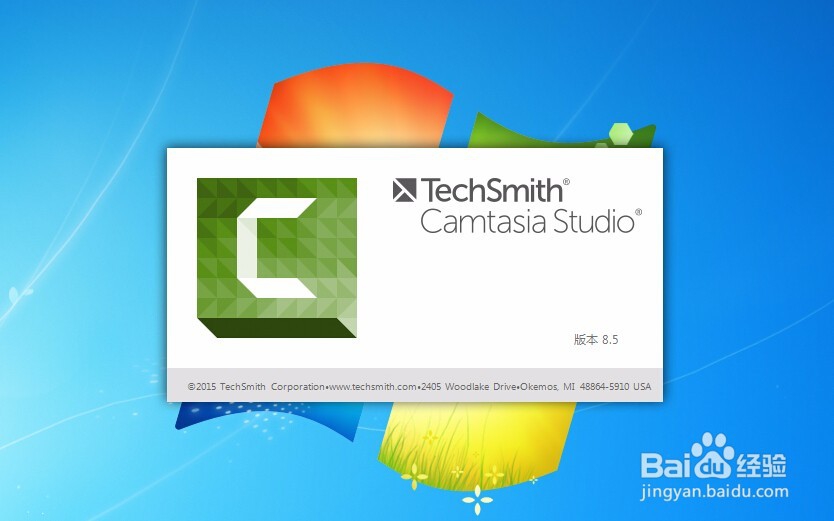
2、打开软件之后,我们看到弹出两个对话框,一个是屏幕录像,一个是导入媒体,上一次我写过一个Camtasia Studio 还可以将camrec文件,转换成其他视频的格式,在这里我们选用屏幕录制,
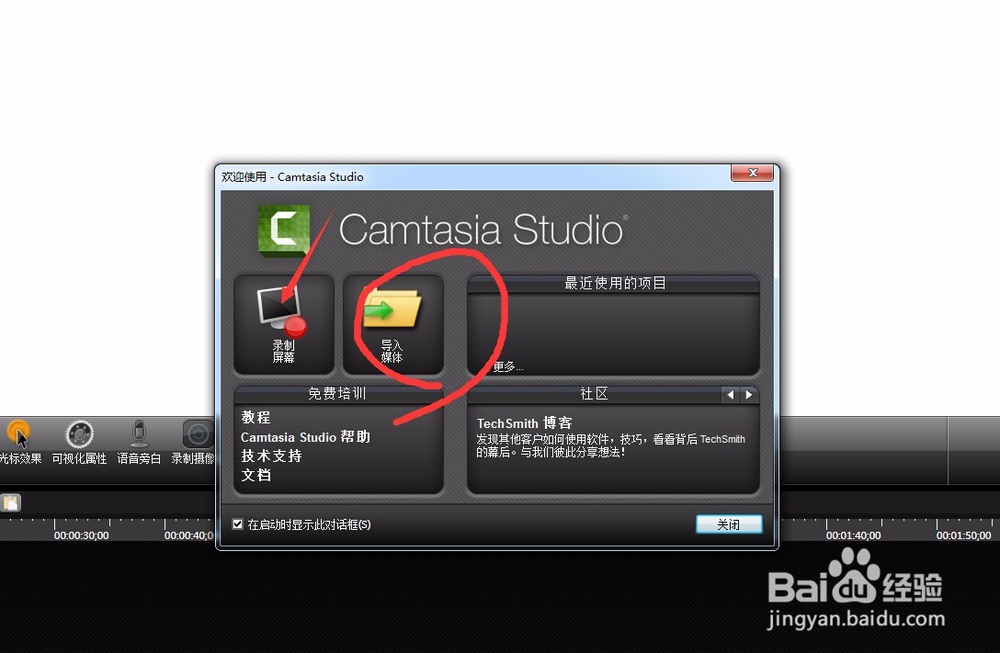
3、我们在左上角发现有个屏幕录制我们点击它,当然在刚才的对话框里直接点击也是可以的,
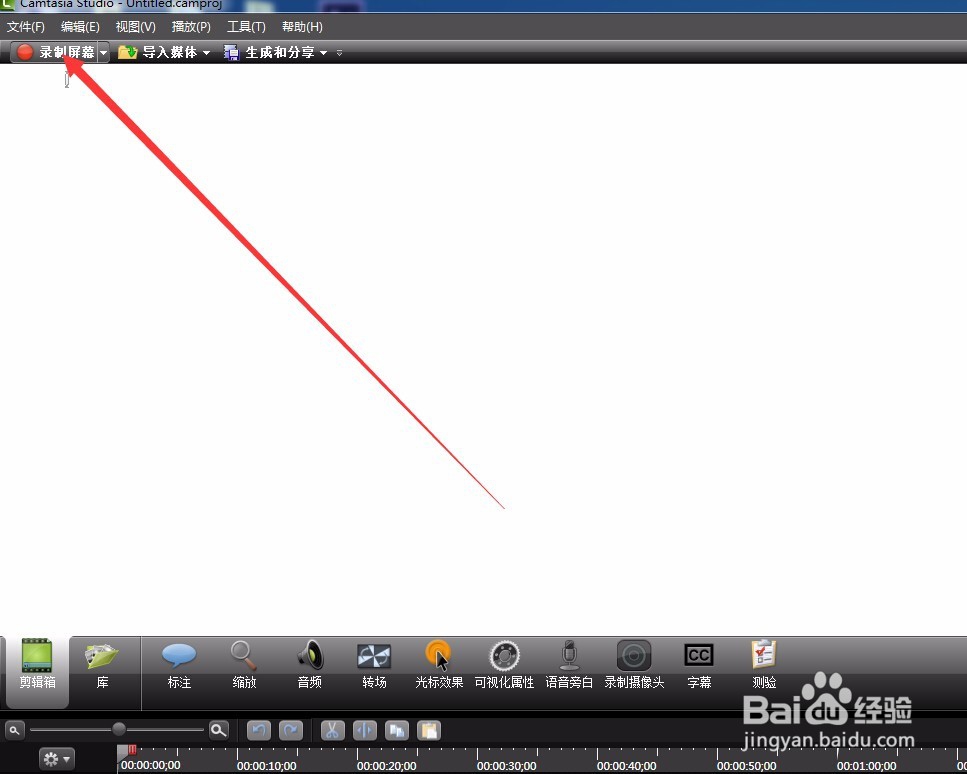
4、点击之后,右下角就可以看到,有个对话框,上面有很多选择,比如屏幕的大小,摄像头上面有个X是因为我的电脑没有摄像头,
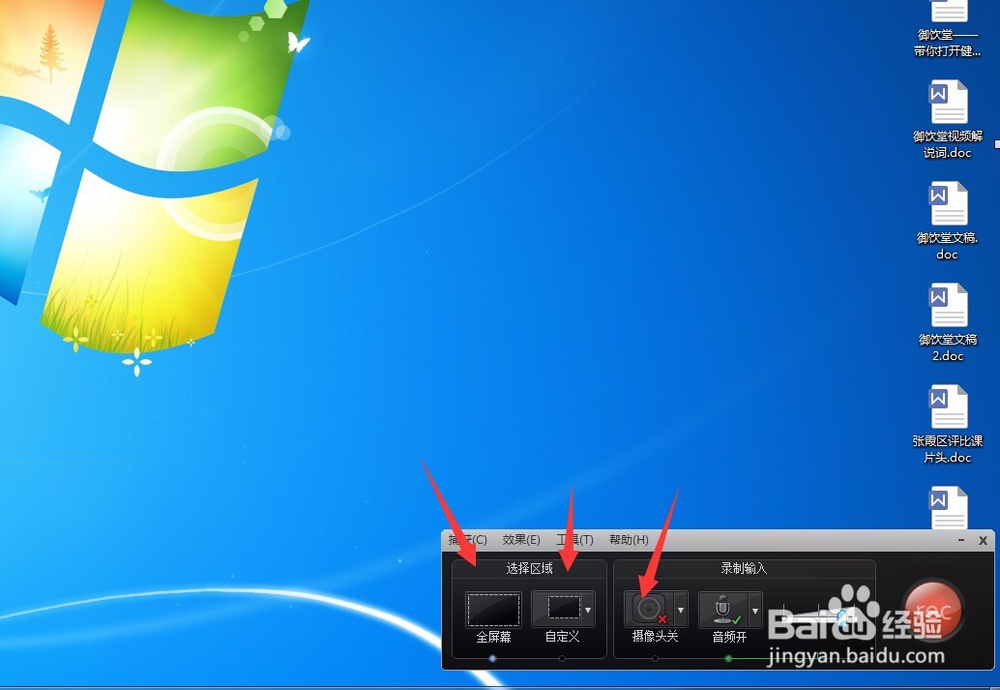
5、关键的选择就是在右边有个rec,也就是record,录制,点击它,
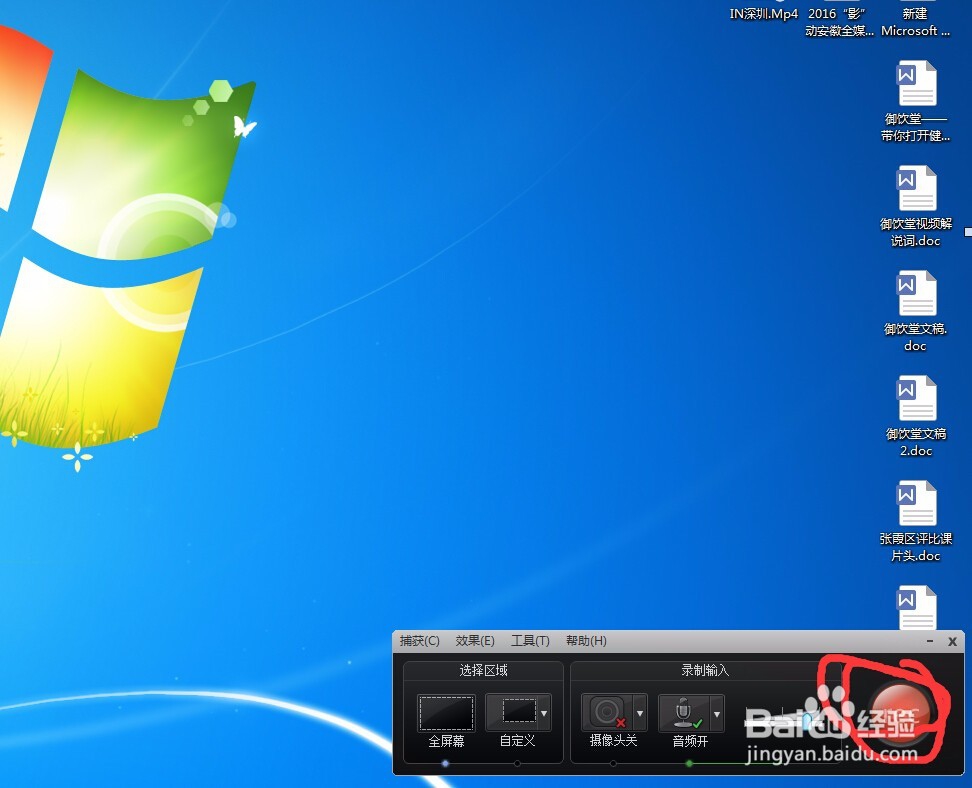
6、点击之后就会出现一个倒计时,他会告诉你在多少秒之后开始录制,
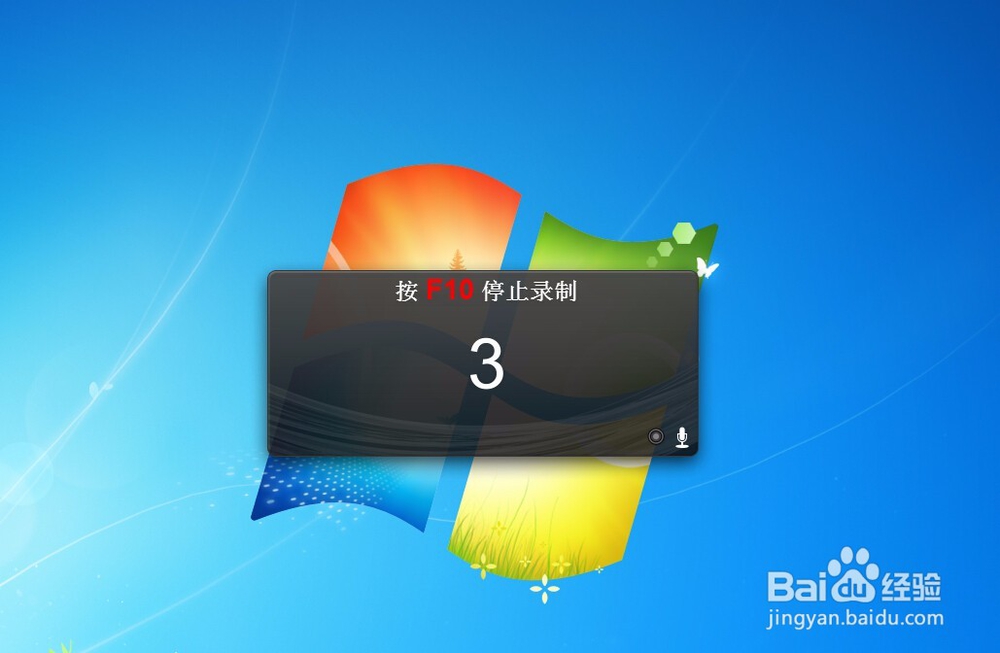
7、录制之后在下面会出现一个C的图标,显示在录制中,

8、在这里我打开了一个文档,敲入了一段文字,做实验,搞定之后,点击右下角的停止按钮,
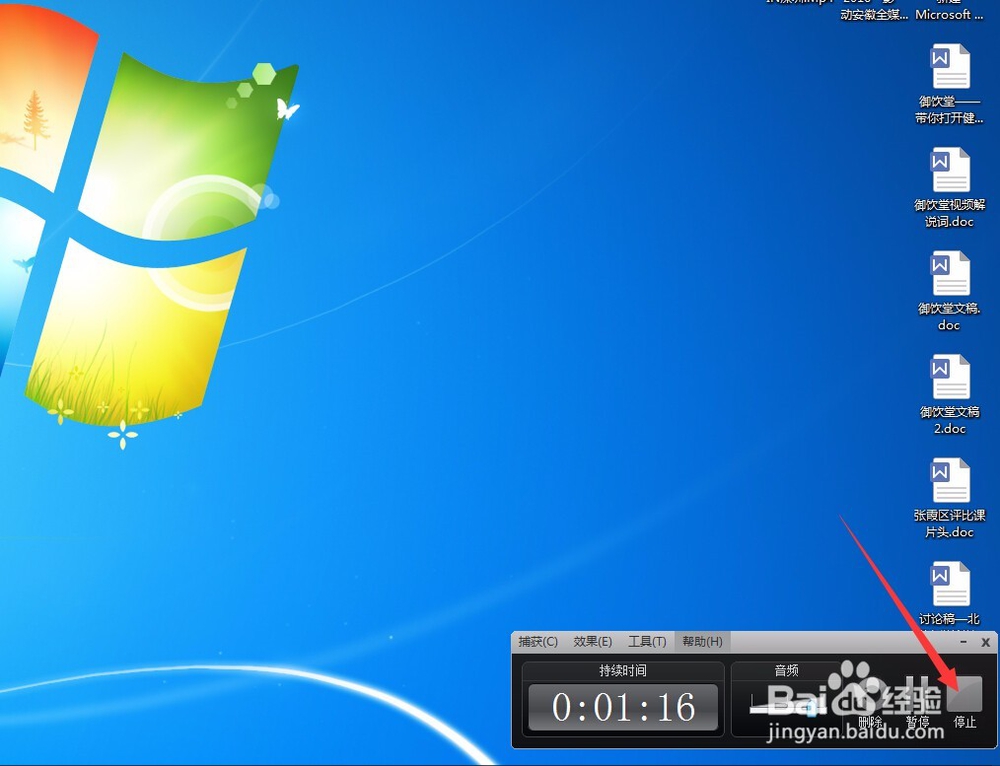
9、点击停止之后,桌面就会自动播放你刚才录制的视频,下面有选项,我们选择保存并编辑,保存出来就会在Camtasia Studio自动打开,你也可以导出你想要的视频格式,导出上次我写了一篇吲溘活口经验,点击生成也是可以的,

10、这就是我刚才录制我自己所敲入的字,希望能够帮到大家,录制更好的教程与我们分享!
